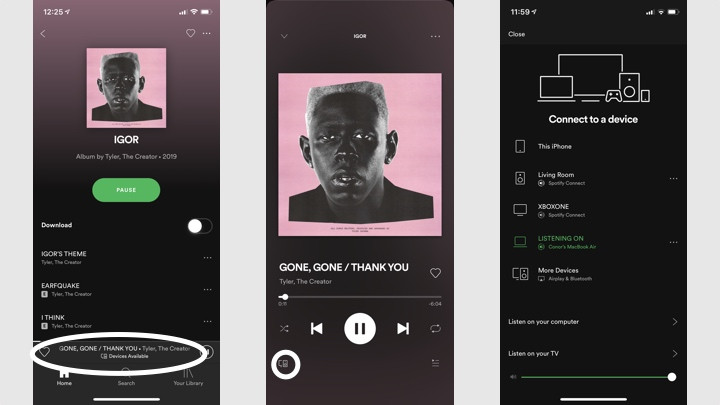Google Nest и Spotify: как подключить и использовать Spotify с умным динамиком Google Assistant
Семейство умных колонок Google Nest Home и его универсальный помощник Google Assistant поддерживают ряд музыкальных сервисов.
Вам будет предложено установить проигрыватель по умолчанию при первоначальной настройке приложения Google Home, с такими вариантами, как собственная Google Play Music и YouTube Music, Pandora, Deezer и, конечно же, Spotify.
Таким образом, вы не только можете воспроизводить свою музыку от потокового гиганта — независимо от того, есть ли у вас Spotify Free или Spotify Premium — но вы также можете сделать это своим Google Home при случайном запросе мелодий.
И это не только динамики Google Home: множество динамиков в комплекте с Google Assistant, которые могут подключаться к сервису, а также работать с Spotify Connect, а это означает, что вы также можете использовать Spotify с многокомнатной музыкальной настройкой Google Home. .
Прочтите это: Лучшие умные колонки 2021 года
Google Assistant дает вам полный контроль над воспроизведением и вашей библиотекой с множеством команд для удобного управления. Хотите узнать, как все это работает? Давайте погрузимся.
Как добавить Spotify в Google Home
1 Откройте приложение Google Home.
2. Нажмите + в верхнем левом углу.
3. Нажмите «Музыка».
4. Выберите Spotify.
5. Свяжите свою учетную запись Spotify Premium, выполнив вход.
Совет для профессионалов: чтобы сделать Spotify музыкальным сервисом по умолчанию в Google Home, перейдите в то же меню «Музыка», как указано выше, и убедитесь, что флажок Spotify отмечен синим цветом.
Spotify бесплатно в Google Home
Для тех, у кого нет учетной записи Spotify Premium, запрос музыки через Spotify Free вместо этого вызовет станцию песен, вдохновленных песней, альбомом, исполнителем или личным плейлистом, который вы запрашивали.
Вы не можете просить что-то конкретное, но вы можете попросить музыку, основанную, скажем, на жанре, настроении или деятельности.
Несколько учетных записей Spotify в Google Home
Использование нескольких учетных записей через Spotify в Google Home может быть сложным для начала. Однако, как только все будет настроено, Google Voice Match должен разрешить отдельным пользователям доступ к их собственным библиотекам, а это означает, что гости и соседи по дому не смогут получить доступ к вашим мелодиям.
Если вы хотите, чтобы все было по отдельности, убедитесь, что каждая учетная запись Spotify связана с динамиком Google Home в другом профиле.
Google Home и Spotify Connect
Spotify Connect, способ музыкального стримера воспроизводить музыку через то же соединение Wi-Fi вместо Bluetooth, доступен в Google Home. Это отличный способ воспроизводить музыку без голоса, так как вы можете выбирать музыку через приложение для телефона или планшета.
Чтобы отправить музыку на динамик Google Home, перейдите на вкладку «Доступные устройства» в нижней части экрана воспроизведения и выберите нужное устройство.
Необходимая литература: Полное руководство по Spotify Connect
Одна странная особенность, о которой следует знать, заключается в том, что Spotify Connect и Google Home работают аналогично Spotify и кастингу с Chromecast.
Таким образом, вам будет разрешено играть со своего телефона, планшета или браузера Chrome на телевизор или динамик, но не из настольного приложения.
Команды Google Home Spotify
Если вы уже настроили Spotify на своем устройстве с Google Assistant, пришло время изучить некоторые команды перехода — некоторые из них являются важными элементами управления, а о других вы можете не знать.
И если вы настроили Spotify в качестве проигрывателя по умолчанию (см. инструкции выше), вам даже не нужно добавлять «из Spotify» в конец запроса.
Выбор музыки
«Окей, Google, включи [название/исполнитель/альбом] из Spotify».
«Окей, Google, играй из Spotify».
«Окей, Google, включи [жанр] из Spotify».
Управление музыкой
«Окей, Google, играй».
«Окей, Гугл, остановись».
«Окей, Google, пауза».
«Окей, Google, увеличьте/уменьшите громкость».
«Окей, Google, установи громкость на уровень [число]».
«Окей, Google, перемешивай».
«Окей, Google, перестань перемешивать».
Расширенные команды
«Окей, Google, играй в Discover Weekly»
«Окей, Google, включи мои любимые песни».
«Окей, Google, мне нравится/не нравится эта песня».
«Окей, Google, сохрани/отмените сохранение этого плейиста/исполнителя/альбома».